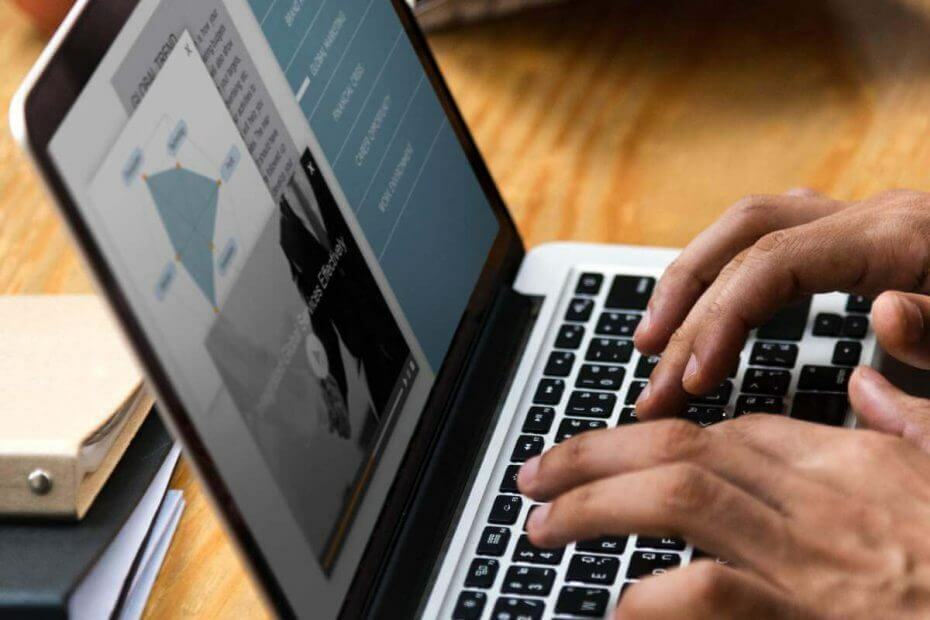
To oprogramowanie sprawi, że sterowniki będą działały, dzięki czemu będziesz chroniony przed typowymi błędami komputera i awariami sprzętu. Sprawdź teraz wszystkie sterowniki w 3 prostych krokach:
- Pobierz poprawkę sterownika (zweryfikowany plik do pobrania).
- Kliknij Rozpocznij skanowanie znaleźć wszystkie problematyczne sterowniki.
- Kliknij Zaktualizuj sterowniki aby uzyskać nowe wersje i uniknąć nieprawidłowego działania systemu.
- DriverFix został pobrany przez 0 czytelników w tym miesiącu.
Trzeba przyznać, że aktualizacje firmy Microsoft są bardzo ważne w zabezpieczaniu komputera przed niezliczonymi zagrożeniami bezpieczeństwa. Zapewniają również najlepsze wrażenia podczas korzystania z różnych programów firmy Microsoft, w tym ich pakietu Office.. Ale czasami aktualizacje mogą okazać się uciążliwe, ponieważ gigant technologiczny zaprojektował funkcję aktualizacji w taki sposób, że system Windows zawsze musi aktualizować, czasami kilka razy w ciągu jednego dnia.
Jak więc powstrzymać to zachowanie i spokojnie korzystać z komputera z systemem Windows 10? Cóż, spójrzmy na przyczynę tego natrętnego zachowania, zanim omówimy, jak je powstrzymać.
Jak wspomniałem, zaktualizowany system operacyjny gwarantuje maksymalne bezpieczeństwo dla użytkowników. Ale nie wszyscy użytkownicy są zobowiązani do aktualizacji systemu Windows 10, więc najwyraźniej Microsoft uznał, że mądrze jest automatycznie aktualizować system Windows 10.
Firma zawsze stara się dogonić twórców złośliwego oprogramowania, dość często publikując nowe aktualizacje. W związku z tym istnieje tak wiele aktualizacji, które usuwają określone luki w zabezpieczeniach. Dla niektórych funkcja automatycznej aktualizacji oszczędza czas. Jednak inni użytkownicy uważają to za dość uciążliwe i zrobią wszystko, aby zakończyć praktykę.
- PRZECZYTAJ TAKŻE: Oto jak naprawić błąd aktualizacji systemu Windows 0x80070424 na dobre
Dlaczego system Windows 10 stale się aktualizuje?
- Użyj zasad grupy, aby wyłączyć automatyczne aktualizacje
- Wyłącz automatyczną aktualizację za pomocą rejestru systemu Windows
- Ustaw swoje połączenie internetowe na pomiar
- Zablokuj usługę Windows Update
- Jak ręcznie zainstalować aktualizacje
1. Użyj zasad grupy, aby wyłączyć automatyczne aktualizacje
Użytkownicy Windows 10 Professional, wersje Enterprise i Education mogą blokować automatyczne aktualizacje za pomocą Edytor zasad grupy. Po zakończeniu zasady grupy będą powiadamiać Cię o nowych aktualizacjach, zamiast je automatycznie instalować.
- naciśnij Klawisz Windows + R uruchomić narzędzie Uruchom.
- Rodzaj gpedit.msc następnie kliknij OK.
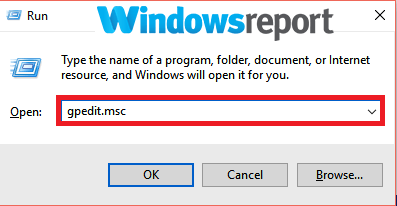
- Kliknij Konfiguracja komputera, następnie wybierz Szablony administracyjne i na koniec wybierz Składniki systemu Windows.
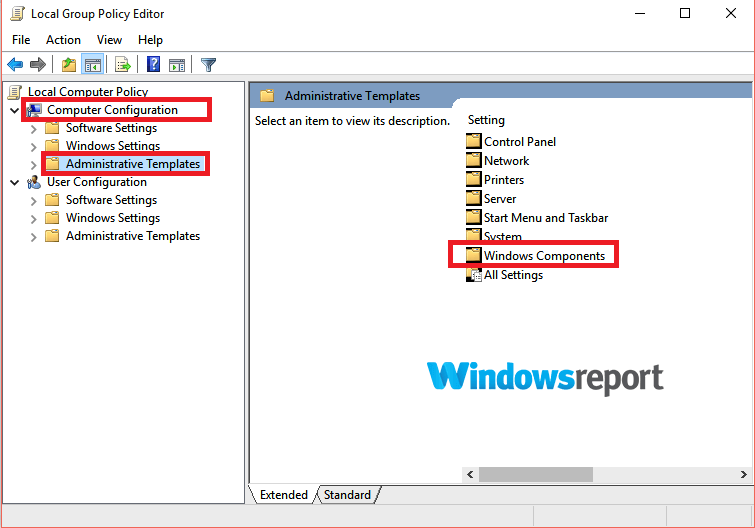
- Teraz kliknij Aktualizacja systemu Windows.
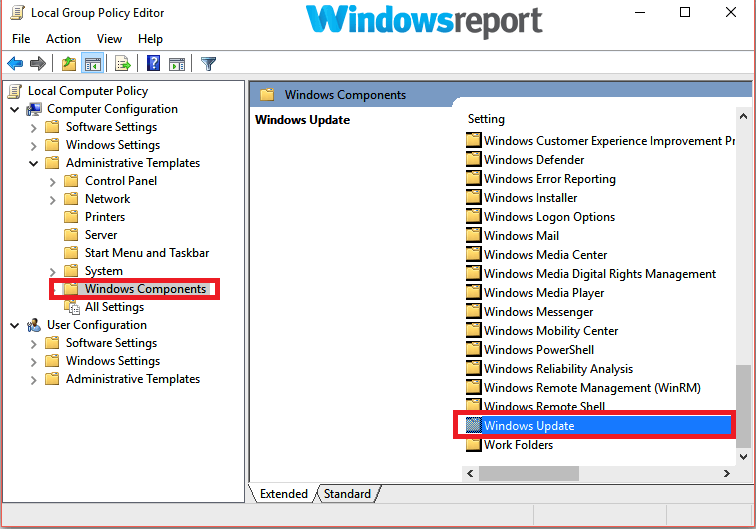
- Kliknij dwukrotnie Skonfiguruj automatyczne aktualizacje.
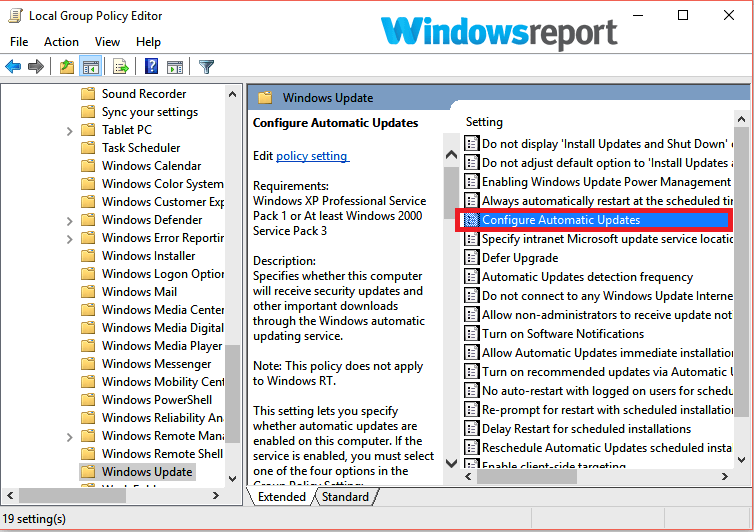
- Wybierać Niepełnosprawny (jak pokazano) i kliknij Zastosować następnie DOBRZE.

Wyłącza to automatyczną funkcję Windows Update.
2. Wyłącz automatyczne aktualizacje za pomocą Rejestru
Jeśli system Windows zawsze wymaga aktualizacji, możesz to naprawić, używając Edytor rejestru. Rejestr jest jednym z najpotężniejszych narzędzi do zarządzania komputerem i może pomóc w rozwiązaniu tego problemu. Aby wprowadzić te zmiany, wykonaj następujące czynności:
- Uruchom narzędzie Uruchom, naciskając Klawisz Windows + R.
- Rodzaj regedit i naciśnij Wchodzić. Wybierać tak jeśli zostaniesz o to poproszony przez UAC (Kontrola konta użytkownika).
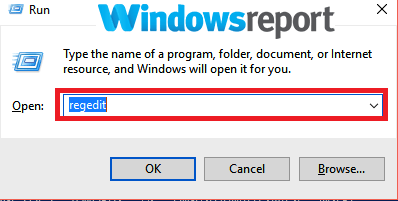
- Przejdź do tej ścieżki:
- HKEY_LOCAL_MACHINE OPROGRAMOWANIE Zasady Microsoft Windows
-
Kliknij prawym przyciskiem myszy na Okna folder/klucz, a następnie wybierz Nowy i kliknij Klucz.
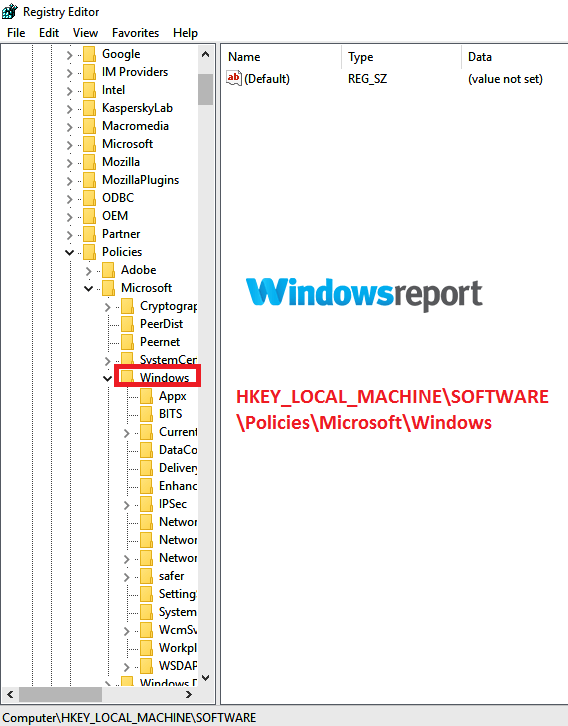
- Nazwij ten klucz (nowy) Aktualizacja systemu Windows następnie wciśnij Wchodzić.
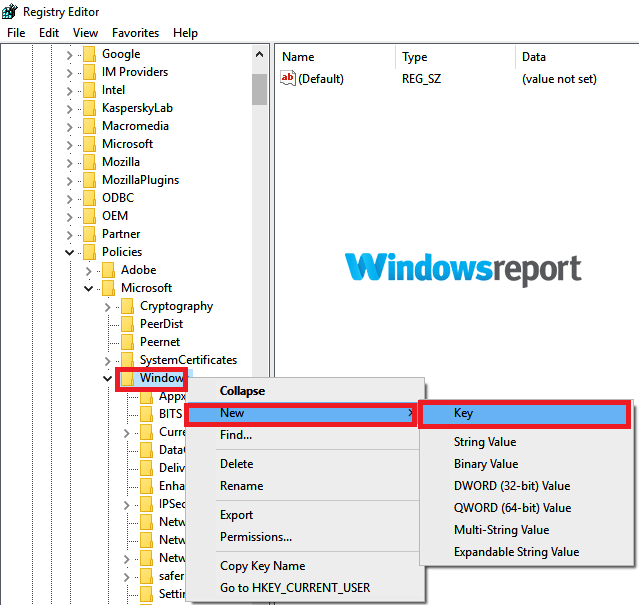
- Teraz kliknij prawym przyciskiem myszy na świeżo utworzonym kluczu (aktualizacja Windows) i wybierz Nowy ponownie, a następnie kliknij Klucz. Nadasz nazwę temu najnowszemu kluczowi AU następnie wciśnij Wchodzić.
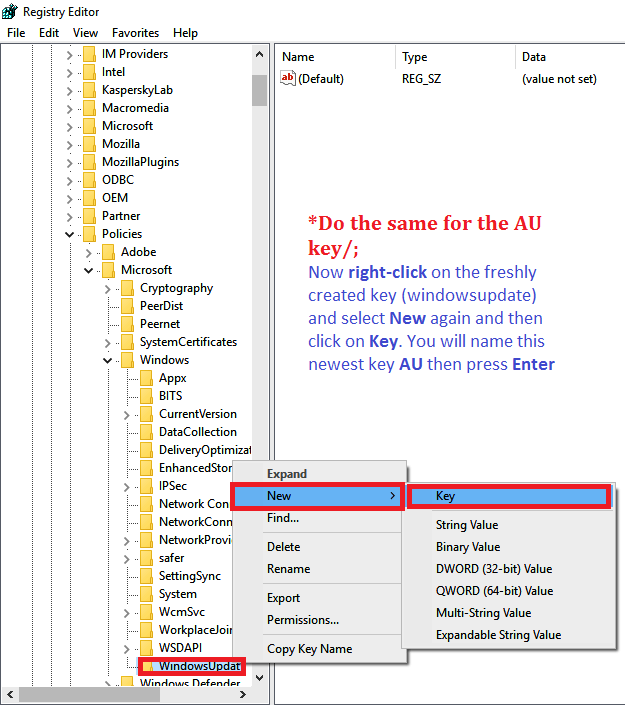
- Teraz Kliknij prawym przyciskiem myszy po prawej stronie (AU), a następnie wybierz Nowy następnie kliknij Wartość DWORD (32-bitowa).
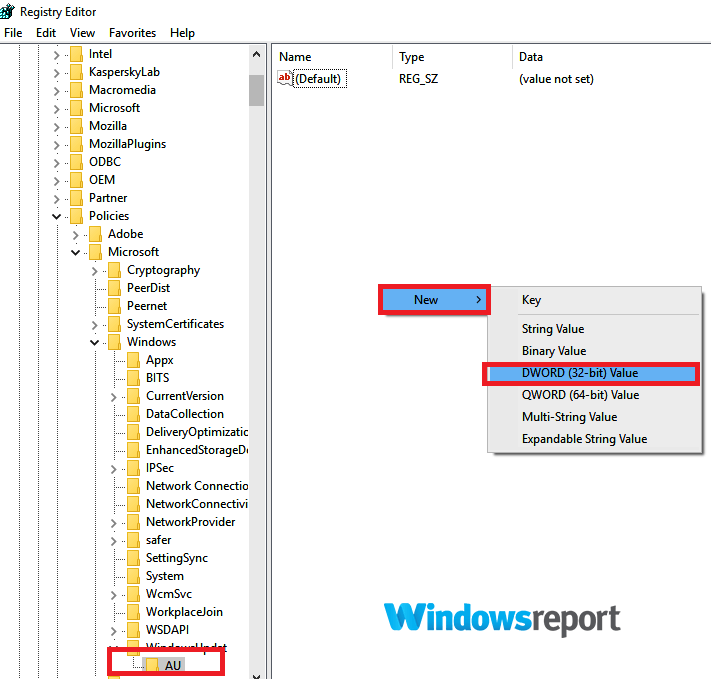
- Nazwij ten nowy klucz DWORD Brak automatycznej aktualizacji następnie wciśnij Wchodzić.

- Jeszcze raz Podwójne kliknięcie na tym nowo utworzonym kluczu DWORD i zmień jego datę waluty na 1 (od 0).
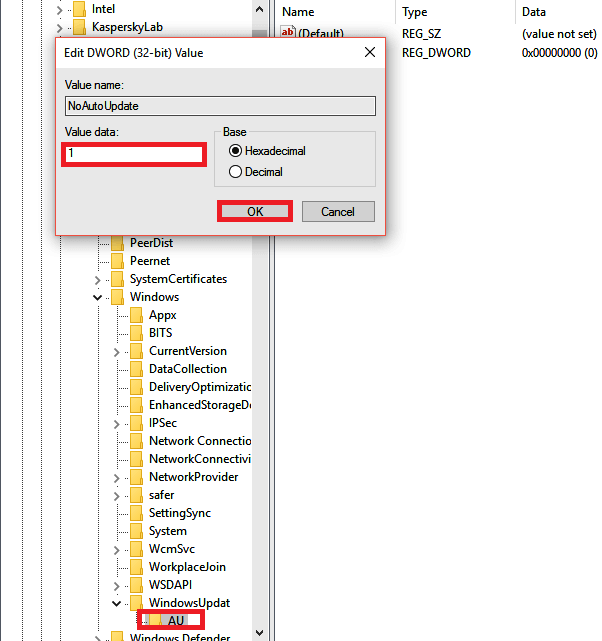
- Kliknij dobrze i uruchom ponownie komputer.
Możesz też skorzystać z tych obejść, jeśli korzystasz z systemu Windows 10 Home Edition, aby rozwiązać ten problem.
3. Ustaw swoje połączenie internetowe na pomiar
Ograniczanie WiFi połączenie internetowe może również pomóc utrudnić okropne zachowanie, w którym system Windows zawsze musi się aktualizować.
- Kliknij na Przycisk Start.
- Kliknij na Ustawienia.

- Wybierz Sieć i Internet.
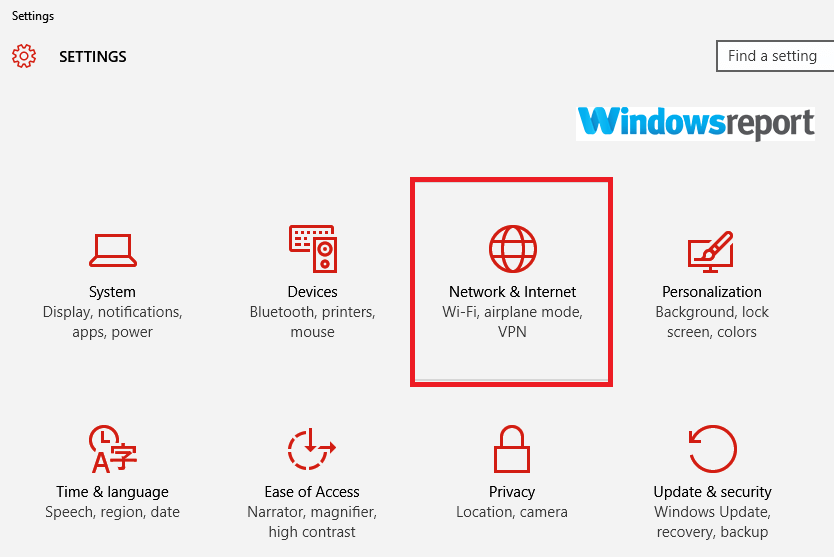
- Kliknij Wi-Fi (w lewym okienku).
- Wybierz nazwa połączenia Wi-Fi używasz.
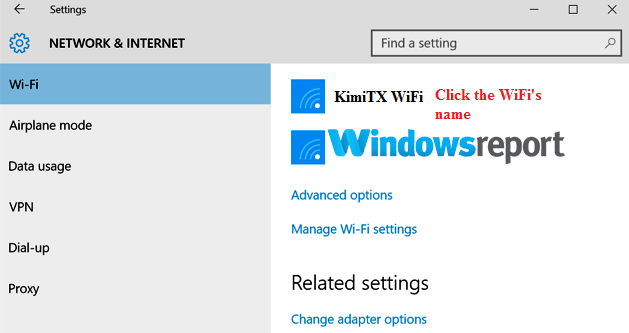
- Kliknij i włącz Ustaw jako połączenie taryfowe opcja.

4. Zablokuj usługi aktualizacji
Wyłączenie usługi odpowiedzialnej za automatyczne aktualizacje może czasami pomóc, jeśli system Windows zawsze wymaga aktualizacji.
- naciśnij Klawisz Windows + R aby uruchomić pole Uruchom.
- Rodzaj services.msc następnie wciśnij Wchodzić.
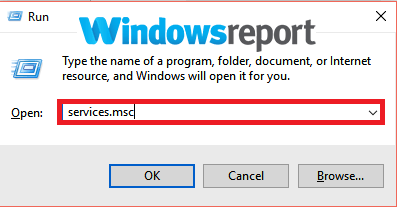
- Przewiń w dół, aż znajdziesz Aktualizacja systemu Windows następnie podwójne kliknięcie to.
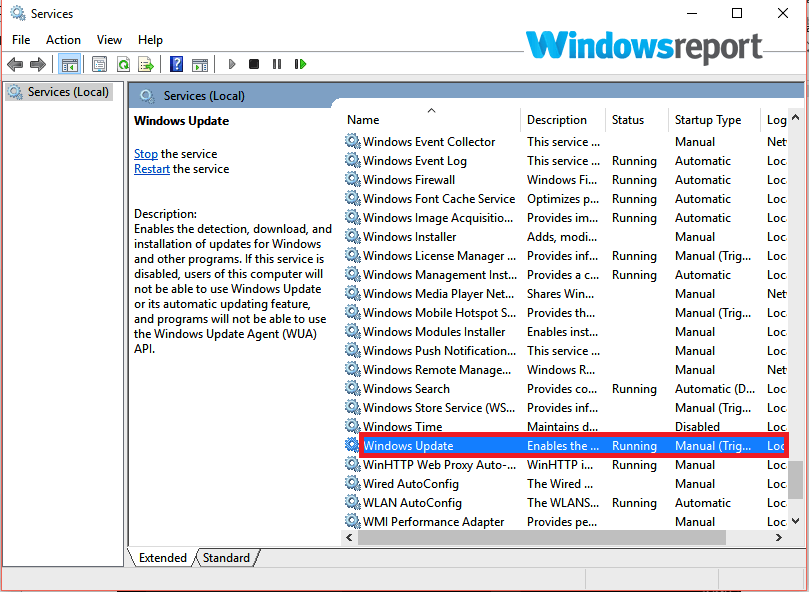
- Wybierać Niepełnosprawny w Typ uruchomienia następnie wybierz Zastosować i dobrze.
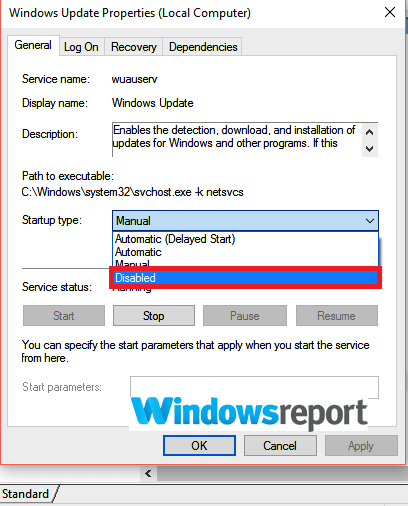
5. Jak ręcznie zainstalować aktualizacje
Po wdrożeniu którejkolwiek z powyższych poprawek nadal musisz pobierać i instalować niezbędne aktualizacje w dogodnym dla siebie czasie. Oto jak ręcznie sprawdzić dostępność aktualizacji.
- Otworzyć Aplikacja Ustawienia.
- Kliknij Aktualizacja i bezpieczeństwo i wtedy Aktualizacja systemu Windows.
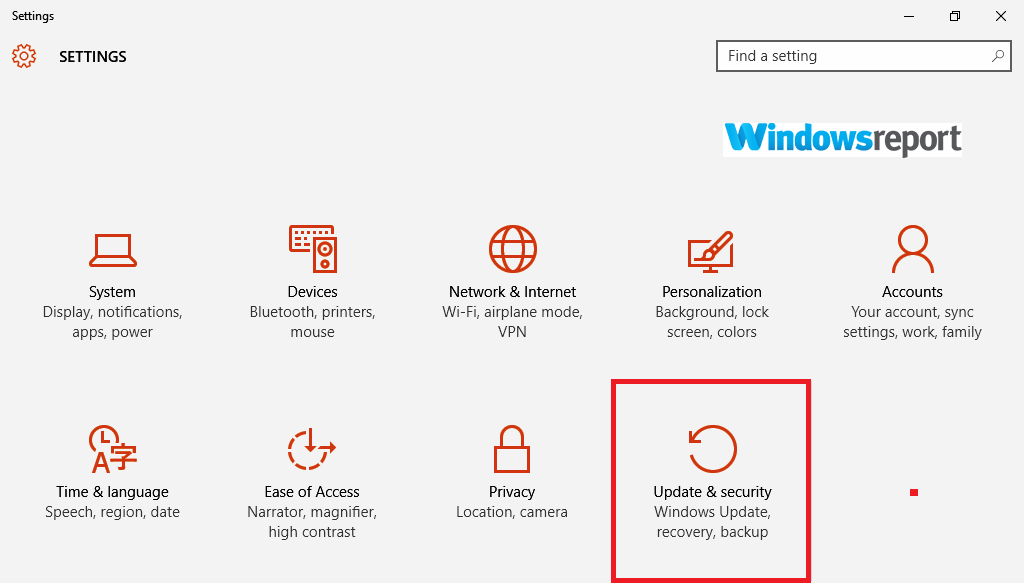
- Teraz kliknij Sprawdź aktualizacje.

- Jeśli istnieją oczekujące aktualizacje, zainstaluj je.
Proszę bardzo, oto kilka rozwiązań, z których możesz skorzystać, jeśli system Windows zawsze musi się aktualizować, więc wypróbuj je wszystkie i daj nam znać, czy działają w sekcji komentarzy poniżej.
WIĘCEJ PORADNIKÓW WYBRANYCH TYLKO DLA CIEBIE:
- Aktualizacje systemu Windows 10 nie instalują się [6 prostych kroków, aby rozwiązać problem]
- Jak wyłączyć cienie systemu Windows w systemie Windows 10?
- NAPRAW: Windows Update nie może sprawdzić aktualizacji, usługa nie działa

![Nie można aktywować aktualizacji twórców systemu Windows 10 [Poprawka]](/f/b866b5d933d72ae33302a4dcbbdfa83c.jpg?width=300&height=460)
